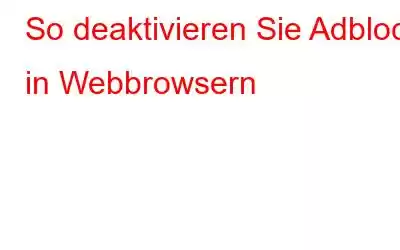Adblock-Tools spielen seit langem eine wichtige Rolle beim Blockieren lästiger und sich wiederholender Werbung. Die Kehrseite ist, dass diese Anzeigen manchmal zu lukrativen Angeboten führen können, die Sie offline möglicherweise nicht erhalten. Um solche Werbung zu sehen, sind diese Adblocks die erste Hürde. Die Adblocker-Tools Ihres Browsers lassen keine Werbung zu, was dazu führt, dass Sie die guten Angebote verlieren. Das bedeutet, dass Sie Adblock in Ihrem Chrome oder einem anderen von Ihnen verwendeten Webbrowser deaktivieren müssen.
Heute schlagen wir Ihnen die Schritte zum Deaktivieren von Adblock in Chrome und anderen Webbrowsern vor:
1. Google Chrome
Starten Sie den Google Chrome-Browser auf Ihrem Computer. Klicken Sie auf die Schaltfläche mit den drei vertikalen Punkten (Optionen) in der rechten oberen Ecke. Ziehen Sie den Mauszeiger über „Weitere Tools“ in der Liste der Optionen. Wählen Sie Erweiterungenaus dem Seitenmenü von „Weitere Tools“. Suchen Sie die Adblock-Erweiterung in der Liste und klicken Sie entweder auf das Kontrollkästchen, um sie zu deaktivieren, oder klicken Sie auf die Schaltfläche „Papierkorb“, um sie vollständig aus dem Browser zu entfernen. Bestätigen Sie Ihre Aktion. Beenden Sie den Browser und starten Sie ihn neu, um die Änderungen zu übernehmen. 2. Mozilla Firefox
Starten Sie Mozilla Firefox auf Ihrem System. Klicken Sie auf die Menüschaltfläche (drei horizontale Streifen zusammen) in der rechten oberen Ecke. Klicken Sie auf „Erweiterungen“. Suchen Sie Ihren Adblock und klicken Sie auf das Zahnradsymbol. Wählen Sie Ihre Aktion aus, ob Sie den Adblock aktivieren oder deaktivieren möchten. 3. Safari
Klicken Sie auf das Safari-Symbol auf Ihrem Mac- oder Windows-Computer. Klicken Sie auf Safari neben dem Apfelsymbol und wählen Sie aus Einstellungen aus der Liste der Optionen. Wählen Sie „Erweiterungen“. Suchen Sie den Adblock. Deaktivieren Sie das Kontrollkästchen „Aktiviert“, um ihn zu deaktivieren. 4. Microsoft Edge
Öffnen Sie Microsoft Edge auf Ihrem Computer. Klicken Sie auf „Mehr…“ und wählen Sie „Erweiterungen“. Klicken Sie auf das Einstellungssymbol (Zahnrad) des Adblocks. Treffen Sie Ihre Auswahl, indem Sie sie entweder ein- oder ausschalten. 5. Opera
Starten Sie den Opera-Webbrowser auf Ihrem PC/Laptop. Gehen Sie zur Menüschaltfläche. Wählen Sie „Erweiterung“ aus Liste der Optionen. Wählen Sie „Erweiterungen verwalten“. Suchen Sie den Adblock in der Liste der verfügbaren Erweiterungen. Klicken Sie auf „Deinstallieren“. Schließen Sie den Opera-Webbrowser und starten Sie ihn erneut Übernehmen Sie die Änderungen. Da Sie nun wissen, wie Sie Adblock in Chrome und anderen gängigen Webbrowsern deaktivieren, können Sie selbst Änderungen vornehmen. Obwohl Adblock der beste Weg ist, irritierende Werbung zu vermeiden, hält es Sie indirekt von einigen guten Angeboten ab. Wenn Sie Ihre Arbeit nach der Deinstallation oder Deaktivierung des Adblocks erledigt haben, können Sie ihn wieder aktivieren, um sich von der großformatigen Werbung fernzuhalten.
Lesen: 0